- 1恒峰-智能高压森林应急消防泵:安全护林新利器
- 2npm切换淘宝镜像源_npm 切换淘宝镜像
- 3cocos怎么把res文件夹放服务器上,cocos2d 三合一跑胡子房卡+服务器组件+后台控制+安装教程+棋牌完整源码...
- 4node 安装 ,淘宝镜像配置,webpack 安装_node镜像地址查看
- 5HTML中常用的颜色词汇
- 6c语言-struct的相关问题_问:在缺省(自然对界)情况下,上述结构需要多少存储
- 7解决‘gbk‘ codec can‘t decode byte 0xaf in position 81: illegal multibyte sequence_gbk' codec can't decode byte 0xaf in position 8: i
- 8这里有小阳想对你们的新年祝福,祝大家2021新年快乐!财源滚滚,万事如意,都能找到对象,代码走起来!!!_c++春节拜年
- 9flask日志和gunicorn日志合并_gunicorn flask 日志
- 10人工智能真的会取代前端开发吗?
ArcGis制作三维地形图教程
赞
踩
三维地形图效果演示
同步视频教程(一):http://www.bigemap.com/video/play2018022687.html
(二):http://www.bigemap.com/video/play2018022686.html
相关教程:3DMAX三维制作地形图教程

下载:全国路网数据、全国水系矢量 行政区划边界(省市区县)、行政地名 矢量数据
工具准备
1、BIGEMAP地图下载器
2、ARCGIS10.2
3、global mapper
ARCGIS下载地址:http://blog.csdn.net/bigemap/article/details/52860743
Global mepper 下载地址:http://www.bigemap.com/Home/Product/index.html
资料准备
下载你需要 区域的DEM数据和 卫星影像数据。
影像须使用BIGEMAP地图下载器中Google Earth无偏移影像,并具有无Google小水印、免封IP、影像更新更快等特点。
首先在图源列表中选中Google Earth图源,只有此图源可实现高清卫星图像下载和高程等高线下载。在此通过矩形区域选择下载边界(当然你也可以选折对应的 行政区域下载或者多边形框下载)(如图 1所示),以下载重庆的某块区域为例加以演示:
下载卫星图像
选定一个区域,下载卫星图像,如下图:
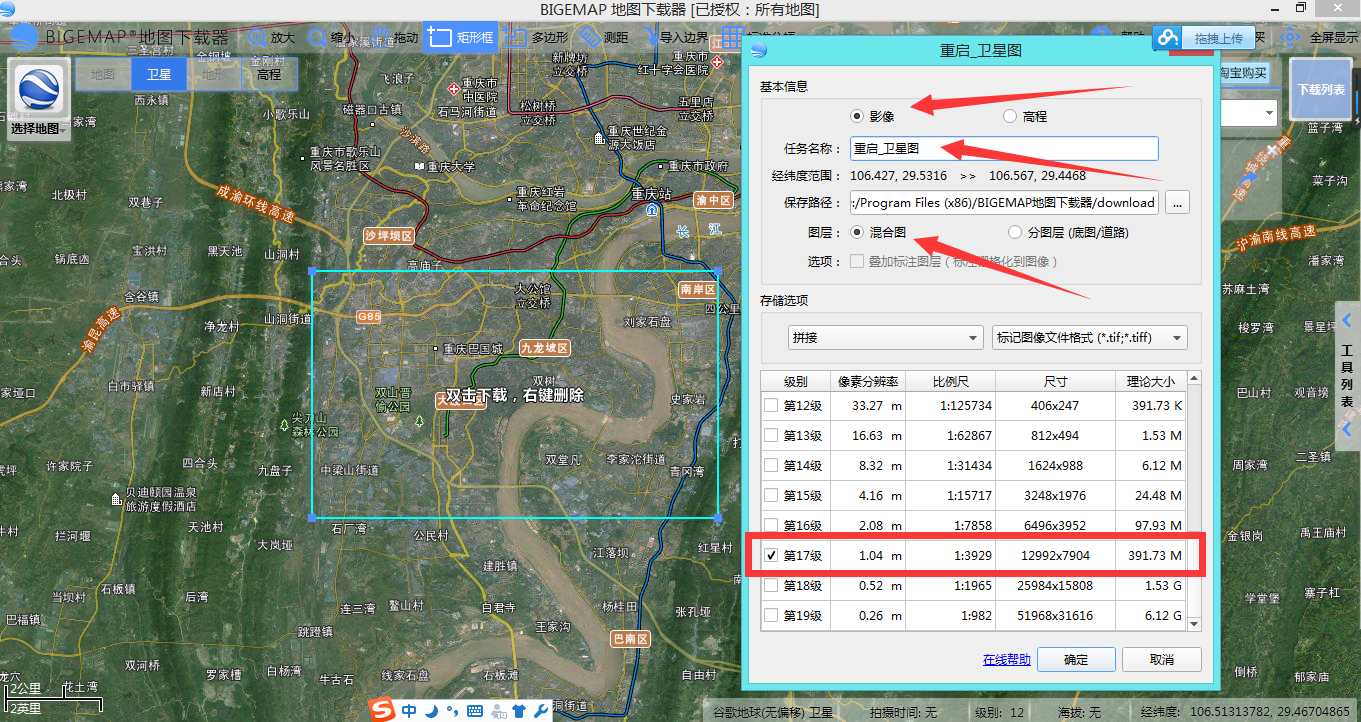
注意:红色箭头的地方。
下载高程数据
同一个矩形区域,再次双击,选择高程,选择级别,开始下载,如下图:
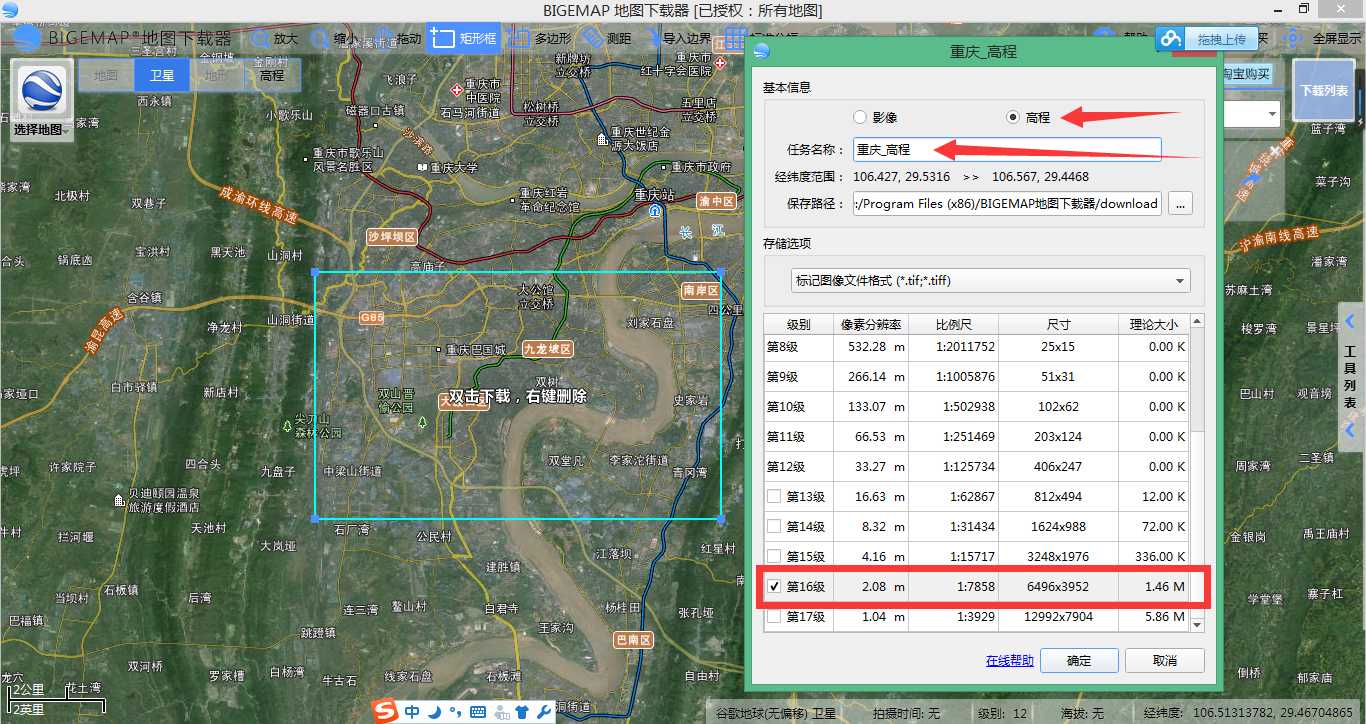
(注:下载的高程和卫星图像可以选择不一样的对应级别,不需要两个的级别都选择一样,建议:高程下载16级或者17级,卫星图像级别越高,生成的三维越清晰,越详细。)
下载完成之后,由于是经纬度坐标信息的需要转成大地坐标系的,方便高程海拔高度显示。本案例以转换成UTM(WGS84)为例子。转换步骤如下图:
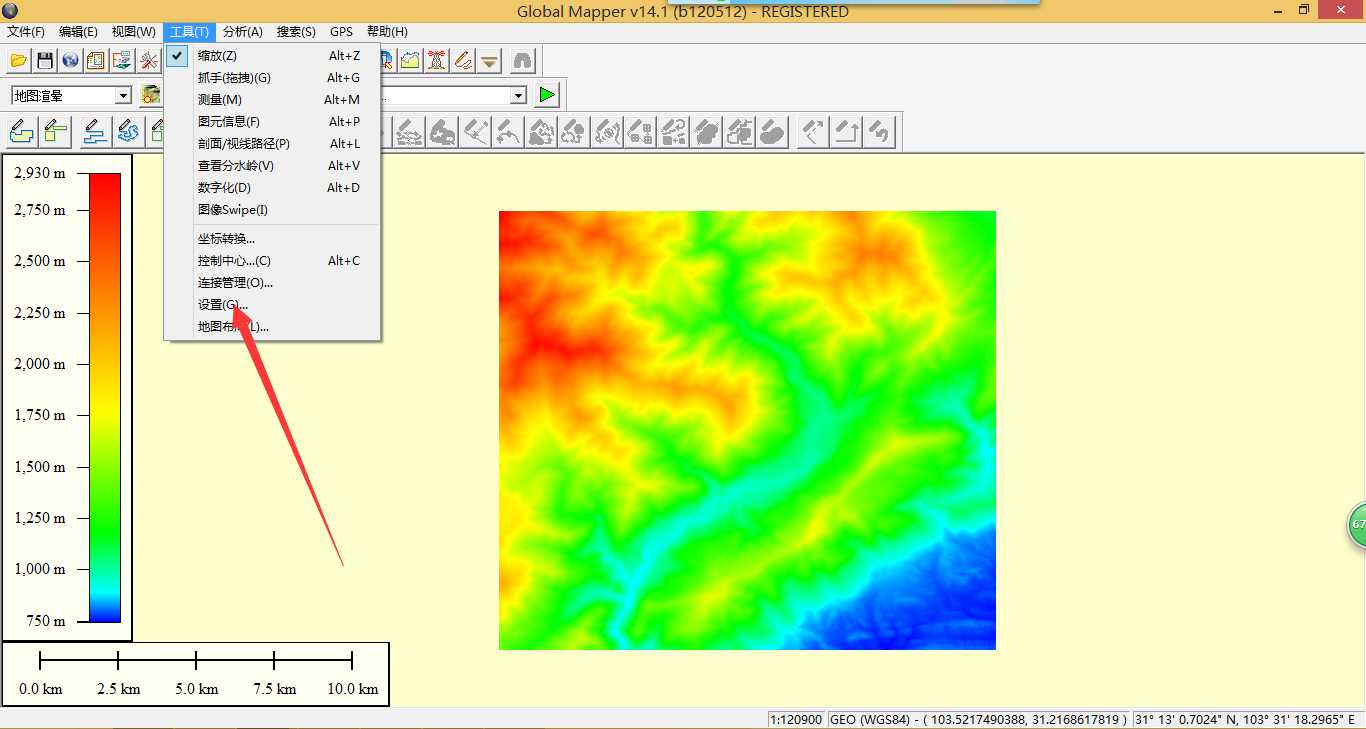
点击【设置】,如下图:
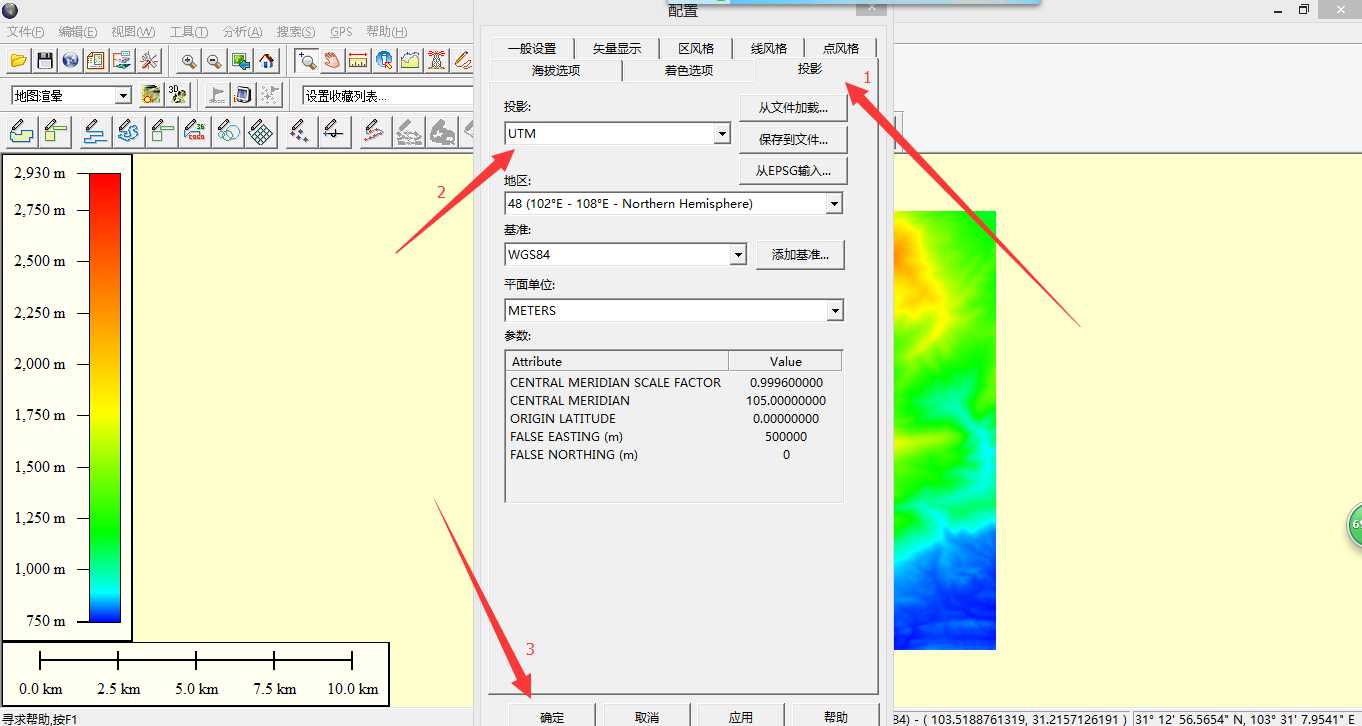
选择【投影】,在投影的下拉列表框中选择【UTM】,其他默认不变,点击【确定】,之后保存为DEM,如下图:
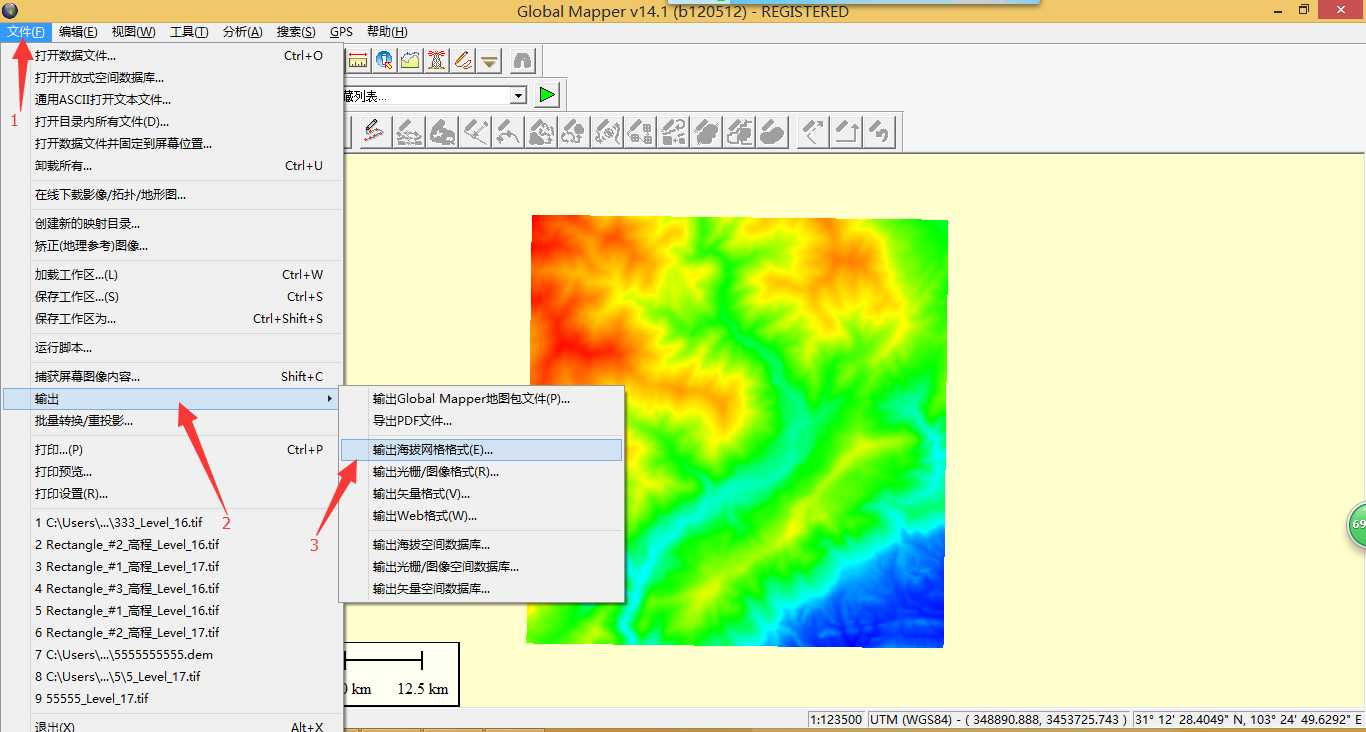
选择【输出海拔网格格式】,在弹出的对话框中选择【DEM】,如下图:
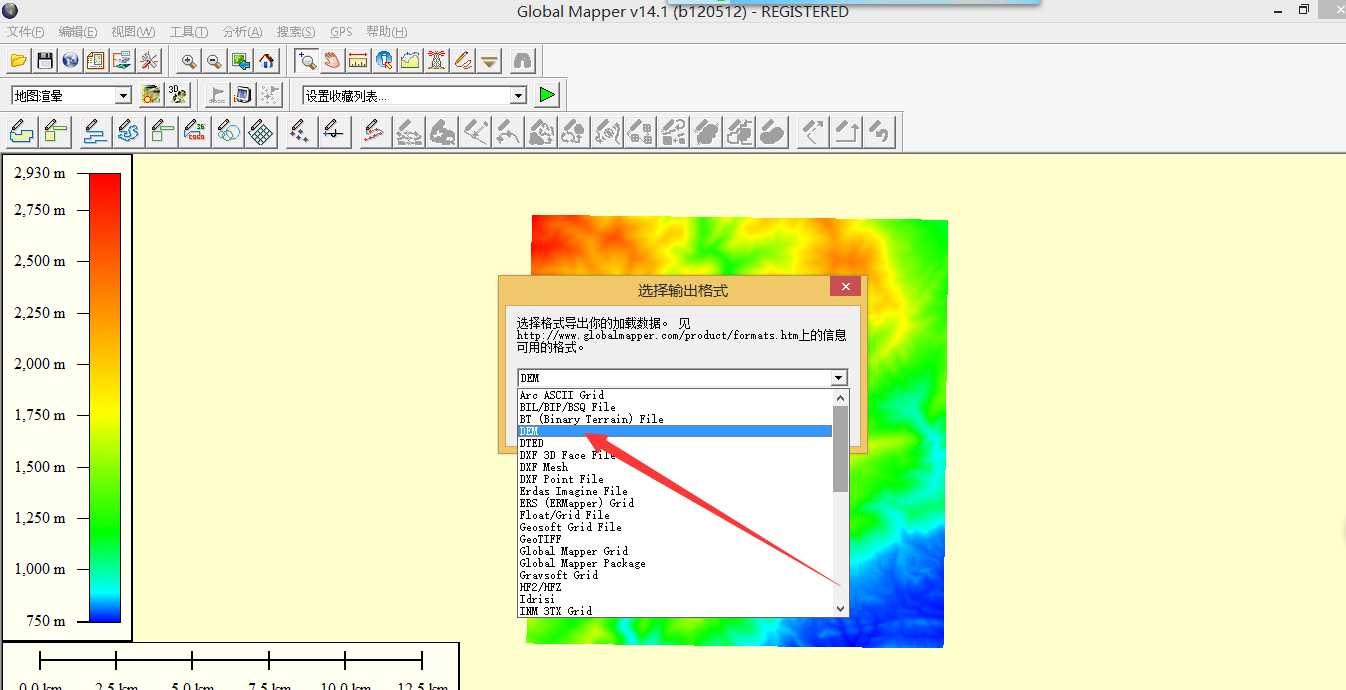
高程的预处理已经完成,同样的方式将卫星图像也处理成UTM投影方式,如下图:


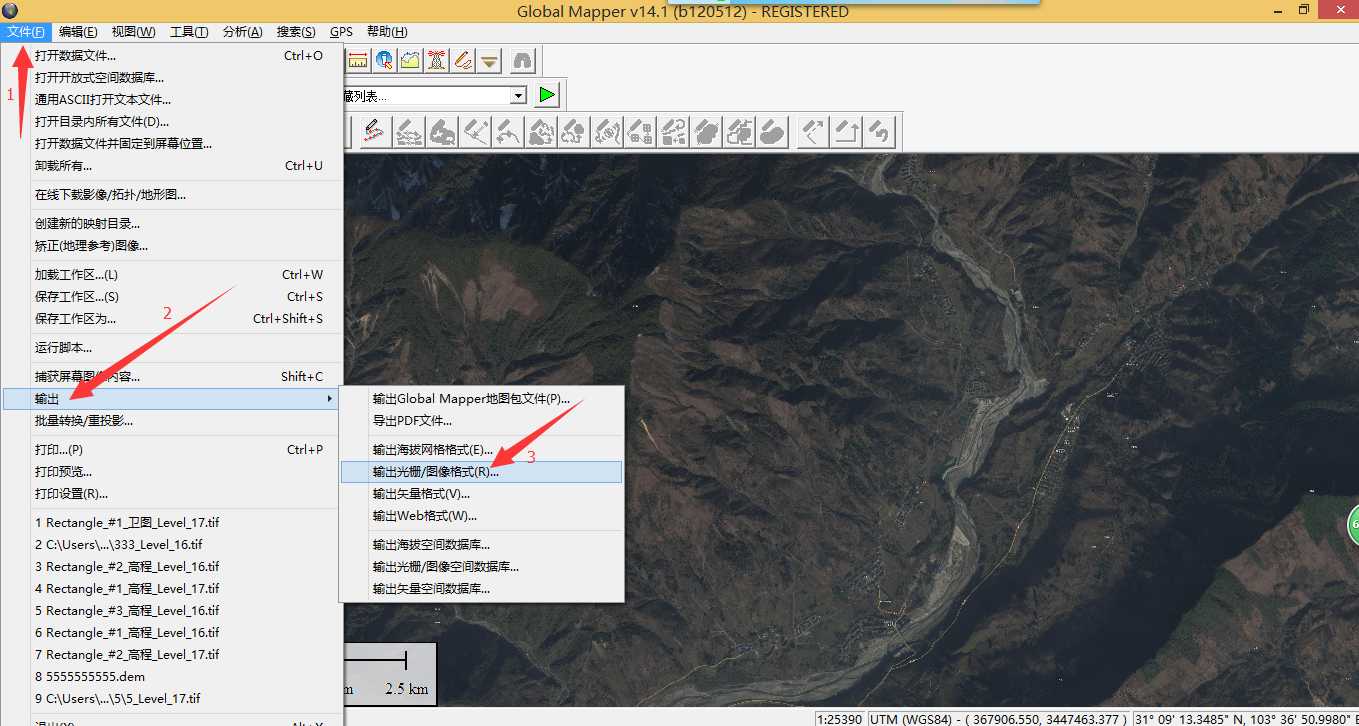
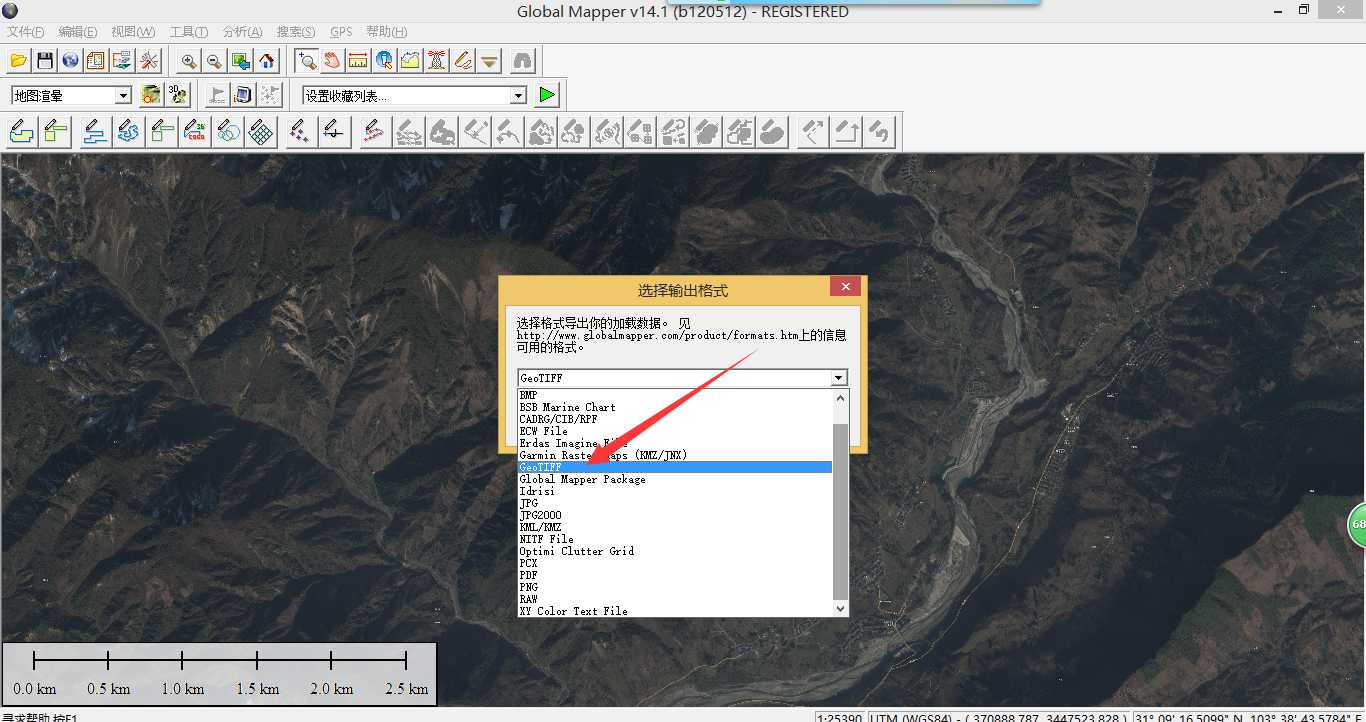
接下来打开ARC SCENE ,打开ARC SCENE过后,打开转换后的卫星影像,打开过后步骤如图:
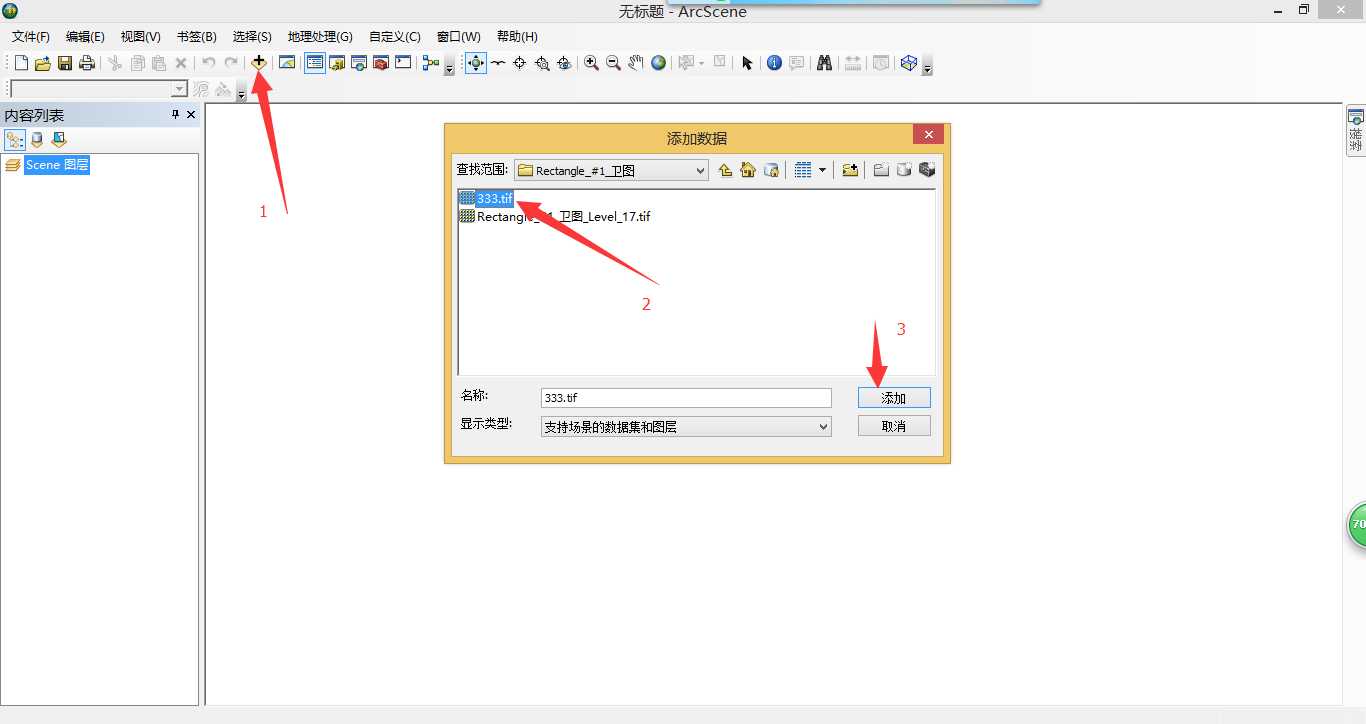
点击箭头所指的【+】号,首先添加刚才转成UTM投影的卫星图像,打开如下图:
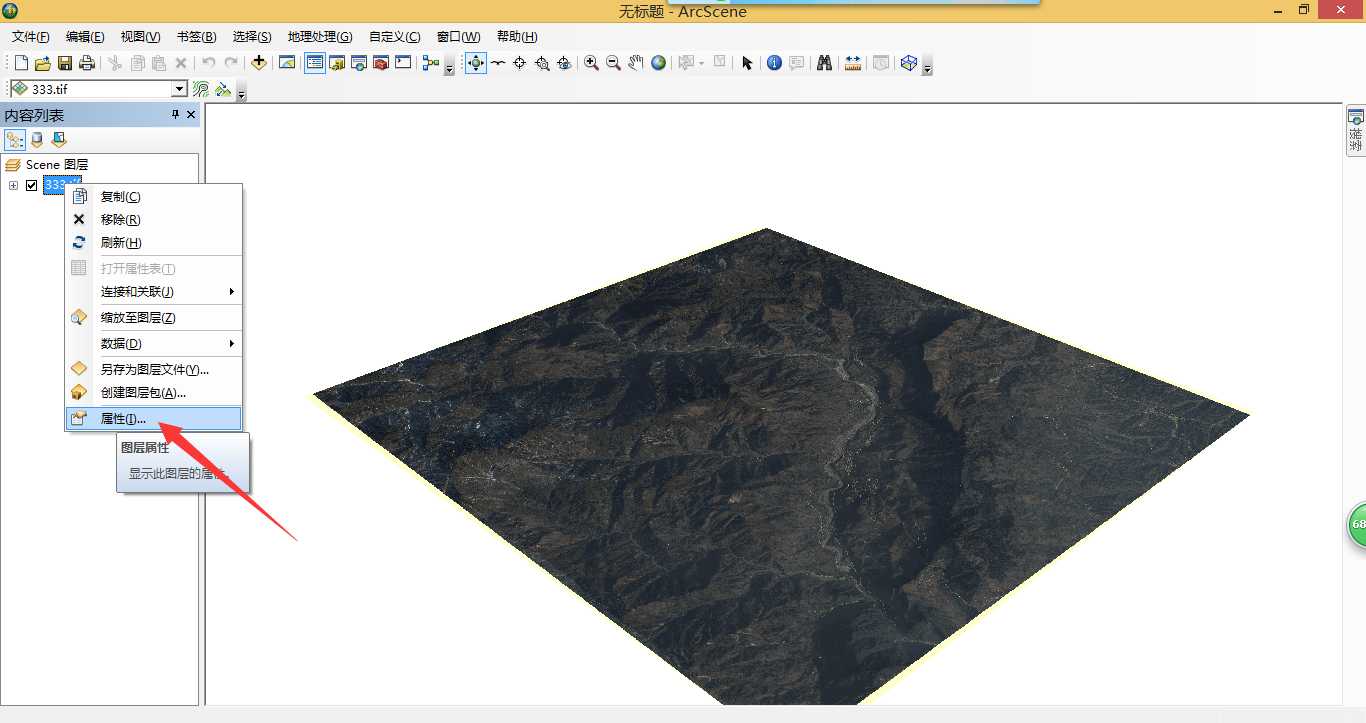
然后鼠标指到左边打开的卫星图像的文件名,点击【右键】,弹出属性框,选择【属性】,如下图:
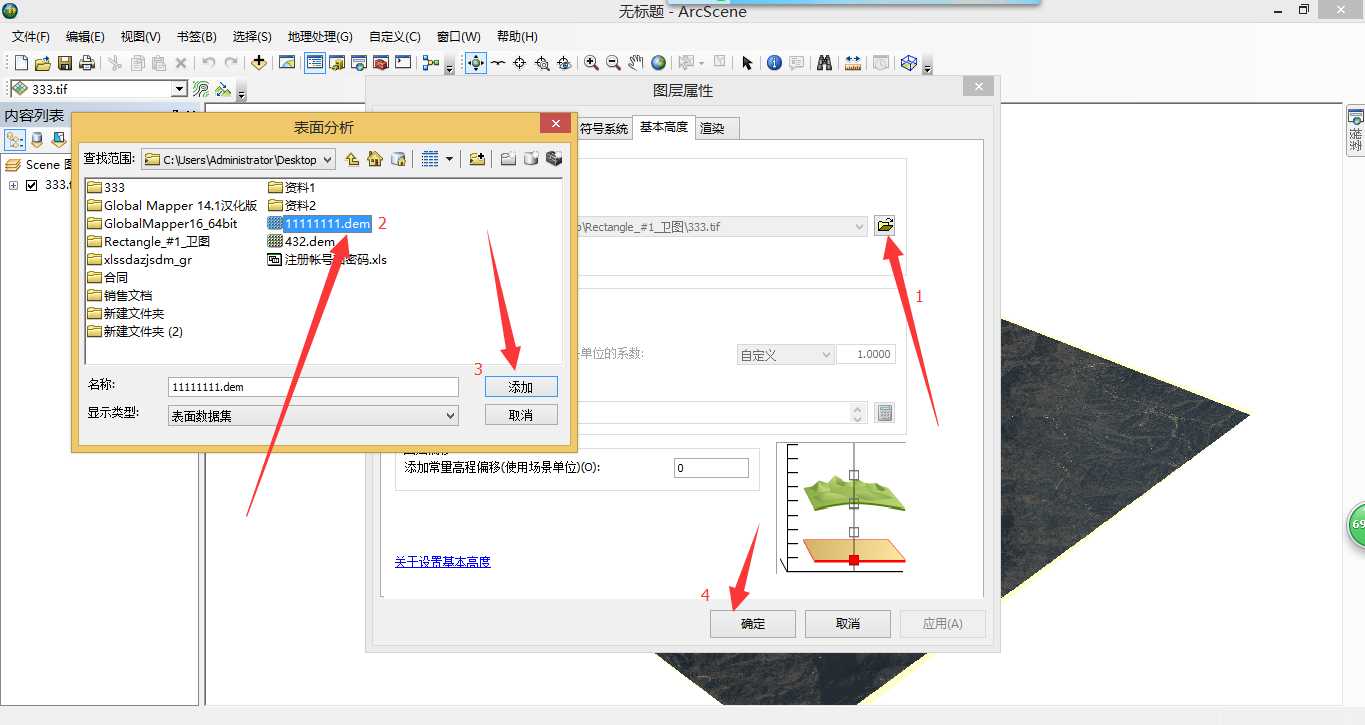
在上图中,选择红色【1】箭头指向,打开刚才转换之后的DEM高程数据,然后【添加】,然后【确定】,如下图:
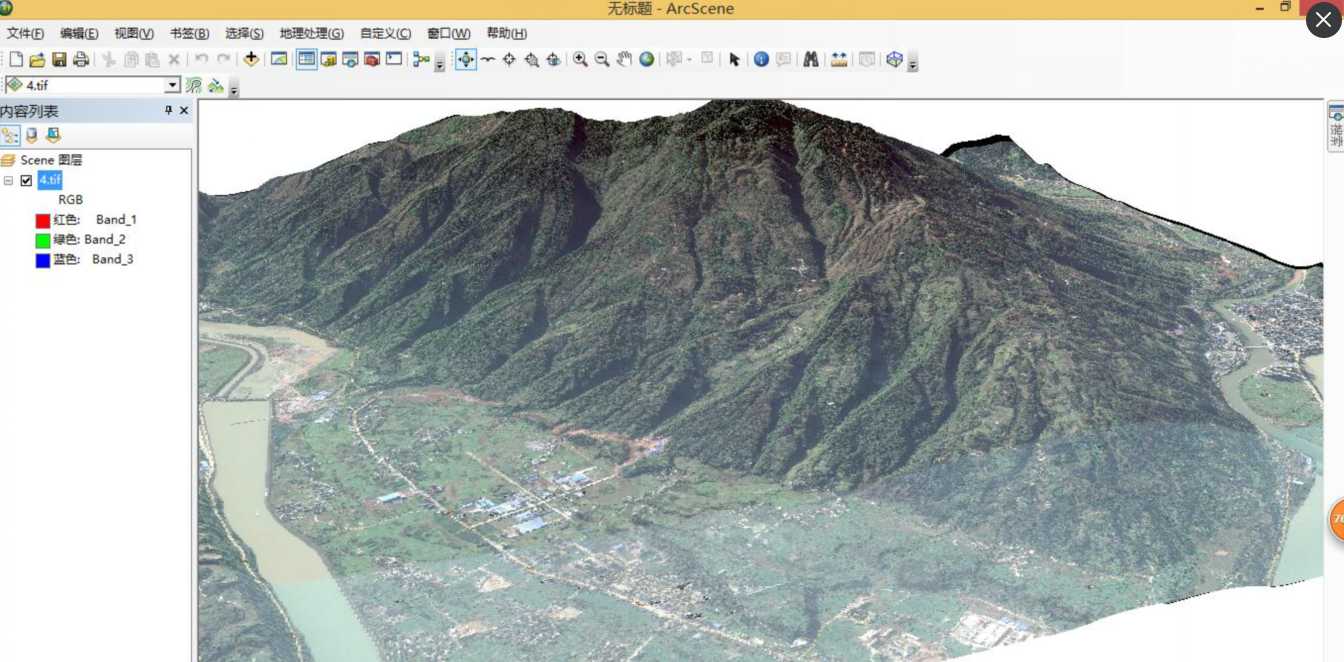
到此,三维已经生成好了,三维的图像效果清晰度和你下载的卫星图像级别有关系,高程级别越高,三维轮廓越精细,卫星图像级别越高,三维效果越清晰,另外属性框里面还可以设置海拔高度的缩放比例系数,以及精细化的程度,如下图:
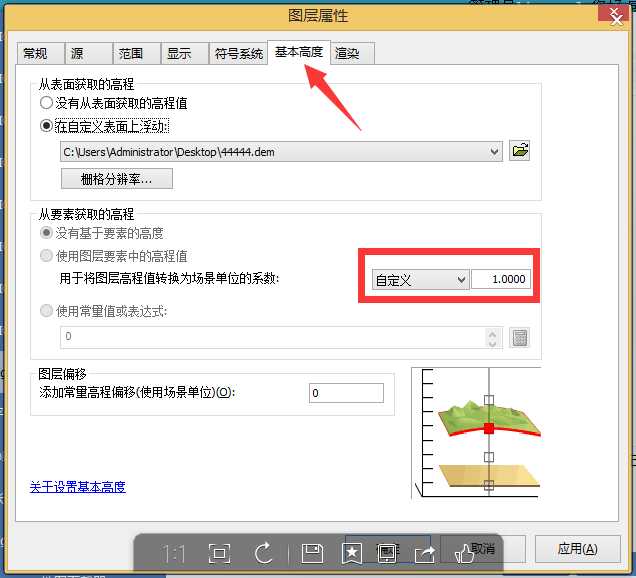
上图对话框红色框选处设置高程的缩放比例,例如设置为2,则高程放大2倍。

上图中的红色框选处,设置三维的渲染效果,计算机允许的情况下,可设置为最高。
- 相关标签
Copyright © 2003-2013 www.wpsshop.cn 版权所有,并保留所有权利。


